Tworzenie aplikacji za pomocą usługi App Service
Możesz używać funkcji Web Apps, Mobile Apps lub API Apps usługi aplikacja systemu Azure Service i tworzyć własne aplikacje w witrynie Azure Portal.
Obejrzyj poniższy film wideo, aby dowiedzieć się, jak utworzyć aplikację za pomocą usługi aplikacja systemu Azure Service.
Jak utworzyć usługi App Services w witrynie Azure Portal
Informacje o ustawieniach konfiguracji
Przyjrzyjmy się niektórym podstawowym ustawieniam konfiguracji, które należy utworzyć za pomocą usługi App Service.
Nazwa: nazwa aplikacji musi być unikatowa. Nazwa identyfikuje i lokalizuje aplikację na platformie Azure. Przykładowa nazwa to
webappces1.azurewebsites.net. Możesz mapować niestandardową nazwę domeny, jeśli wolisz użyć tej opcji.Publikowanie: Hosty usługi App Service (publikują) aplikację jako kod lub jako kontener platformy Docker.
Stos środowiska uruchomieniowego: usługa App Service używa stosu oprogramowania do uruchamiania aplikacji, w tym wersji języka i zestawu SDK. W przypadku aplikacji systemu Linux i niestandardowych aplikacji kontenera można ustawić opcjonalne polecenie lub plik uruchamiania. Wybrane opcje stosu obejmują .NET Core, .NET Framework, Node.js, PHP, Python i Ruby. Różne wersje każdego produktu są dostępne dla systemów Linux i Windows.
System operacyjny: system operacyjny dla stosu środowiska uruchomieniowego aplikacji może być linux lub Windows.
Region: lokalizacja regionu wybrana dla aplikacji ma wpływ na dostępne plany usługi App Service.
Plany cenowe: Aplikacja musi być skojarzona z planem usługi aplikacja systemu Azure w celu ustanowienia dostępnych zasobów, funkcji i pojemności. Możesz wybrać spośród warstw cenowych, które są dostępne dla wybranej lokalizacji regionu.
Ustawienia po utworzeniu
Po utworzeniu aplikacji inne ustawienia konfiguracji staną się dostępne w witrynie Azure Portal, w tym opcje wdrażania aplikacji i mapowanie ścieżek.
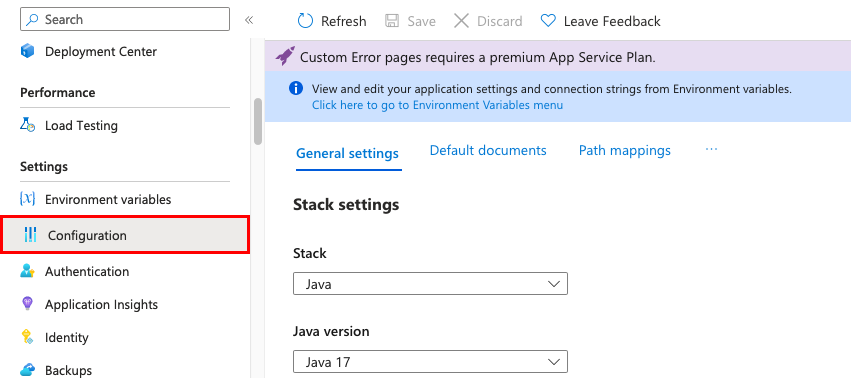
Niektóre dodatkowe ustawienia konfiguracji można uwzględnić w kodzie dewelopera, a inne można skonfigurować w aplikacji. Oto kilka dodatkowych ustawień aplikacji.
Zawsze włączone: możesz zachować załadowaną aplikację nawet wtedy, gdy nie ma ruchu. To ustawienie jest wymagane dla ciągłych zadań WebJob lub zadań WebJob, które są wyzwalane przy użyciu wyrażenia CRON.
Koligacja sesji: we wdrożeniu z wieloma wystąpieniami możesz upewnić się, że klient aplikacji jest kierowany do tego samego wystąpienia w czasie cyklu życia sesji.
Tylko protokół HTTPS: po włączeniu cały ruch HTTP jest przekierowywany do protokołu HTTPS.